我们有的时候在进行截屏时内容过长,我们可以启用屏幕截图的方法来截取,那么如何开启使用呢?下面这篇文章内容就带来了荣耀x20se屏幕截图方法。 荣耀x20se里如何操作屏幕截图?荣耀
我们有的时候在进行截屏时内容过长,我们可以启用屏幕截图的方法来截取,那么如何开启使用呢?下面这篇文章内容就带来了荣耀x20se屏幕截图方法。
荣耀x20se里如何操作屏幕截图?荣耀x20se屏幕截图方法

1、使用按键截屏:同时按住电源键+音量下键。

2、快捷开关截屏:下拉状态栏,点击截屏。
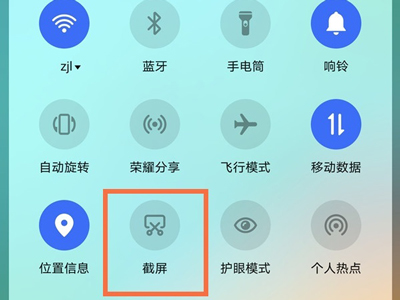
3、运用手势截屏:进入设置>辅助功能>快捷启动及手势 > 截屏,开启指关节截屏和三指下滑截屏开关。
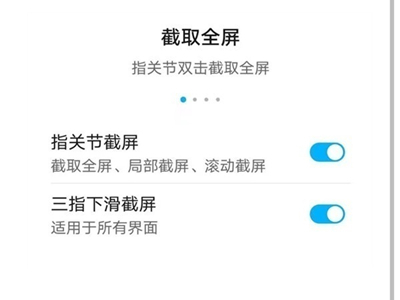
以上这里为各位分享了荣耀x20se屏幕截图方法。有需要的朋友赶快来看看本篇文章吧!
【文章原创作者:香港云服务器 http://www.558idc.com/ne.html 复制请保留原URL】